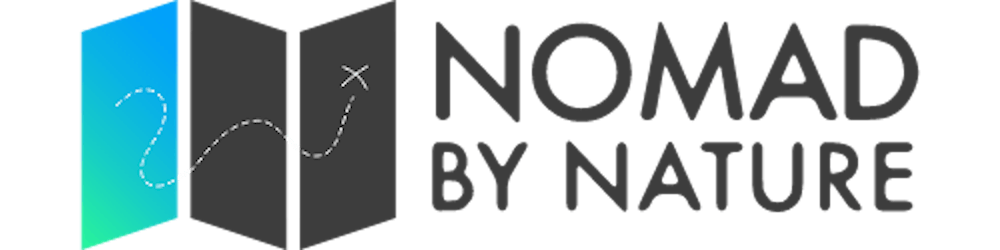Z poprzednich postów w miniserii na temat notowania i aplikacji Obsidian wiesz już dlaczego i jak tworzyć notatki, ale to nie wszystko.
Aby w pełni, albo chociażby pełniej, wykorzystać możliwości programu Obsidian, a tym samym zwiększyć efektywność swojej pracy i notatkowych wysiłków, konieczna nam będzie znajomość podstawowych znaczników markdown.
Zaczynamy!
Co to jest markdown i jak usprawni twoją pracę?
Markdown to język formatowania tekstu. Za pomocą niektórych symboli np. # czy ** płynnie formatujemy wygląd i strukturę tekstu, bez konieczności odrywania rąk od klawiatury.
Dlaczego ma to znaczenie? Bo tak pracuje się i pisze zdecydowanie szybciej! Nawet, jeśli tak jak i ja nie jesteś mistrzem błyskawicznego i bezwzrokowego pisania na klawiaturze.
Pisanie tekstu w markdown pozwala na skoncentrowaniu się na najważniejszym aspekcie - treści, a nie na klikaniu ikonek wytłuszczania, kursywy czy wstawianiu nagłówków. Obsidian został intencjonalnie zaprojektowany do szybkiej pracy w skupieniu. Bez rozproszeń. Dlatego w jego minimalistycznym designie nie znajdziemy paska z przyciskami do formatowania tekstu, jak np. w Microsoft Word czy Google Docs.
Podstawowe znaczniki markdown do użycia w Obsidian (i nie tylko)
Skoro wiemy już dlaczego warto korzystać z markdown, poznajmy parę najważniejszych i najbardziej przydatnych znaczników:
Elementy struktury tekstu w markdown:
- wstawianie nagłówków - aby wstawić nagłówek przed treścią nagłówka wpisujemy # , w ilości od 1-6, w zależności od tego, nagłówek którego stopnia chcemy wstawić. Nie zapomnijmy dodać spacji po #.
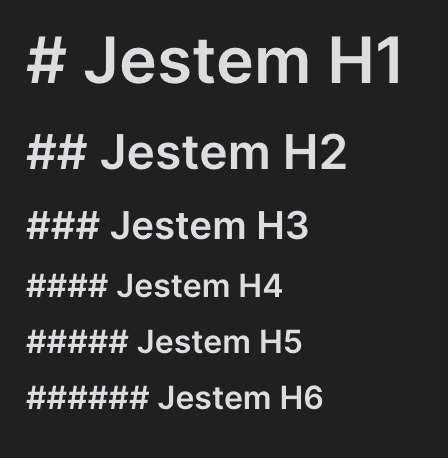 Markdown
Markdown
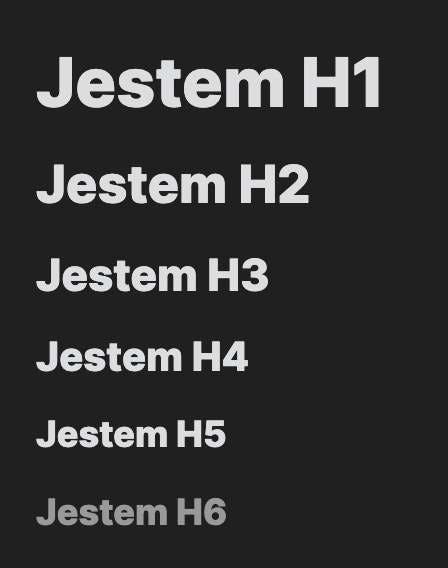 Efekt w podglądzie
Efekt w podglądzie
Odpowiednio zastosowane nagłówki wspomagają czytelność i przejrzystość tekstu, tworzą jego szkielet.
- wstawianie list - aby wstawić listę, wystarczy wpisać - (myślnik), naciśnięcie enter spowoduje pojawienie się kolejnej pozycji na liście; podobnie jest z listami numerowanymi, zamiast myślnika wpisujemy cyfrę 1.
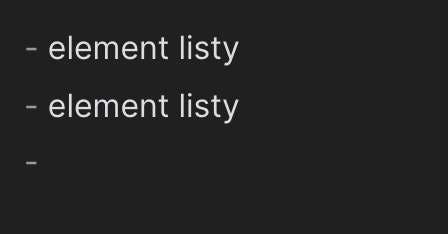 Lista bez numeracji
Lista bez numeracji
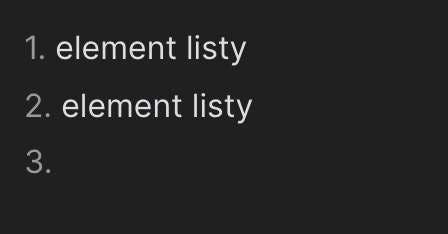 Lista numerowana
Lista numerowana
Formatowanie tekstu w markdown:
- pogrubienie tekstu tekst
- kursywa tekst
- zaznaczenie ==tekst==
- przekreślenie tekst
- link zewnętrzny [tekst](adres odnośnika)
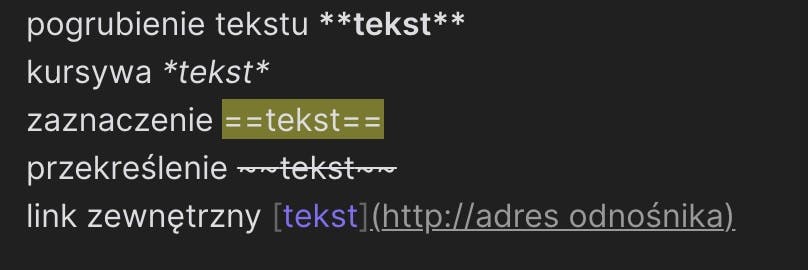
Połączenia notatek w Obsidian
Są jeszcze dwa znaczniki markdown, które w Obsiadian pełnią bardzo ważną funkcję i dlatego chciałam poruszyć je w osobnym paragrafie, są to: [[]] i #. Oba te znaczniki tworzą połączenia między notatkami. Łączenie notatek, myśli, koncepcji jest bardzo ważne w tworzeniu 'zewnętrznego mózgu' i systemu notatek 'na całe życie'.
[[tytuł notatki]] utworzy silne, bezpośrednie połączenie pomiędzy notatkami.
Co jest bardzo przydatne w Obsidian, kiedy tylko wpiszemy [[]], na ekranie od razu pojawia nam się lista notatek do zalinkowania. Dzięki temu łatwiej nam wybrać tą, o którą nam chodzi. Dzięki zastosowaniu [[]] możemy również szybko stworzyć nową notatkę, która jeszcze nie istnieje, nie przerywając naszego flow.
#(bez spacji) pozwala na tagowanie notatek, w ten sposób łączymy notatki w bardziej ogólny, niebezpośredni sposób.
Spójrzcie na zrzut ekranu pokazujący łączenie notatek za pomocą [[]]:
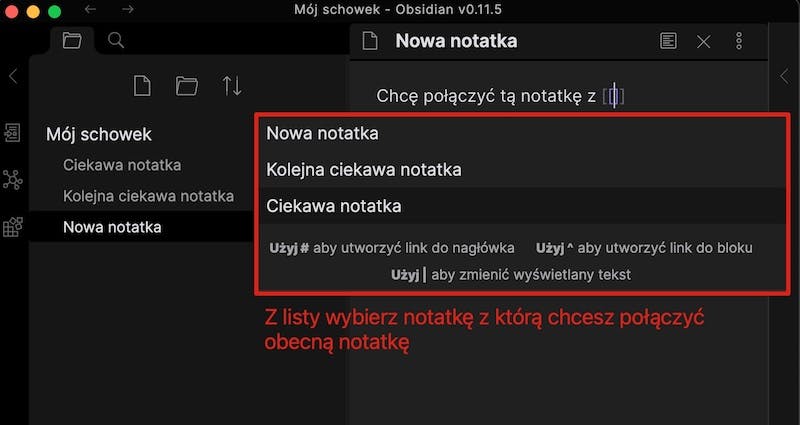
Widok graficzny na notatki
Przy okazji połączeń nie mogę nie wspomnieć o graficznym widoku w Obsidian. Wszystkie połączenia, które stworzymy między naszymi notatkami, będą widoczne na grafie w postaci linii.
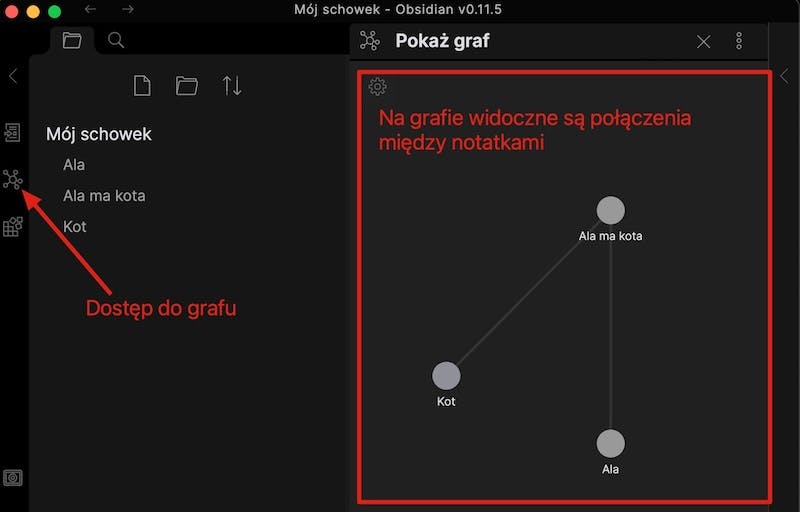
Graf daje nam możliwość spojrzenia na nasze notatki i połączenia między nimi z perspektywy lotu ptaka. W przykładzie powyżej mamy jedynie 3 notatki, ale wyobraźcie sobie jak mogą wyglądać połączenia między 1000 notatek!
Przybliżając dowolne fragmenty grafu, możemy przeanalizować nasze ciągi myślowe, możemy wyszukiwać nowe, ciekawe i mniej oczywiste połączenia między notatkami (jeśli nie wiecie czemu łączyć notatki odsyłam was ponownie do informacji na temat inteligentnego systemu robienia notatek Zettelkasten). Uważam, że widok graficzny to świetny element Obsidian'a! Jak dla mnie jest na tyle atrakcyjny, że aż chce mi się pisać, rozmyślać i pracować nad ciekawiącymi mnie tematami. Wydaje mi się również, że dla osób, którym ciężko pracuje się w formie stricte liniowej, rozwiązanie z graficznym widokiem na notatki pozwala ułatwić proces pisania dłuższych form tekstowych (typu praca inżynierska, książka). Dzięki niemu, można 'ogarnąć' w jednym miejscu wiele różnych informacji pochodzących z różnych źródeł.
Jak sugeruje twórca metody Zettelkasten - Niklas Luhmann, aby móc dowolnie i łatwo łączyć poszczególne notatki, każda z nich powinna tyczyć się pojedynczej myśli, pomysłu czy informacji. Jeśli w obrębie jednej notatki 'wrzucimy' za dużo pomysłów, to ciężej ją będzie połączyć z innymi w spójny tok rozumowania.
Edycja i Podgląd
Obsidian ma dwa tryby: tryb edycji notatki oraz tryb podglądu. W trybie edycji notujemy, formatujemy tekst, dodajemy połączenia, itp. Natomiast tryb podglądu przydatny jest do czytania, nie możemy w nim niczego edytować.
Aby przełączyć się między trybami wystarczy nacisnąć:
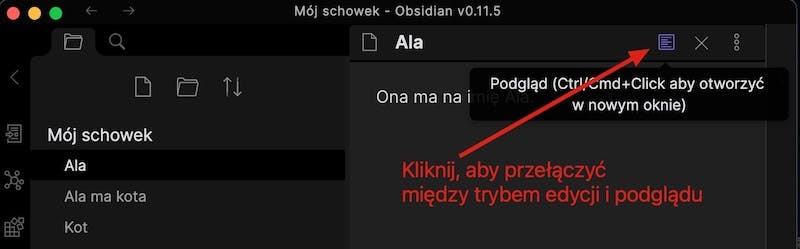
Podsumowanie
Macie czasem to uczucie, że aplikacja i wasza umiejętność pisania na klawiaturze nie są wystarczająco szybkie, aby uchwycić wasze myśli? Gdy mamy natchnienie, pomysły i słowa przychodzą do nas w zawrotnym tempie! Dlatego ważne jest, aby korzystać z aplikacji i rozwiązań pozwalających na jak najszybsze i płynne uwiecznienie naszych przemyśleń. Sądzę, że minimalny interface aplikacji Obsidian i umiejętność pisania w markdown to duży krok w stronę bardziej efektywnego notowania.
W następnym poście z serii o notowaniu i aplikacji Obsidian dowiecie się jak zmienić podstawowe ustawienia aplikacji, aby lepiej wam się pracowało.
Przydały ci się informacje zawarte w artykule? Chcesz wspomóc mojego bloga? Możesz to zrobić stawiając mi kawę.